电脑桌面图标后面有蓝色阴影如何去除 电脑桌面图标后面有蓝色阴影去除的方法
发布时间:2017-07-04 13:34:29 浏览数:
今天给大家带来电脑桌面图标后面有蓝色阴影如何去除,电脑桌面图标后面有蓝色阴影去除的方法,让您轻松解决问题。
有时候我们电脑会出现电脑桌面图标后面有蓝色阴影的情况,大多数情况下这样的问题是由于我们操作不当造成的。这样虽然不会对电脑性能产生多大的影响,但是心里上总有些不舒服,尤其是对于有强迫症的同学,总是要想办法把阴影去除。下面,我来说一下把蓝色阴影去除的方法。

第一步,右击【我的电脑】——【属性】。

第二步,在出现的选项卡中选择【高级】——【性能】——【设置】。如图所示。
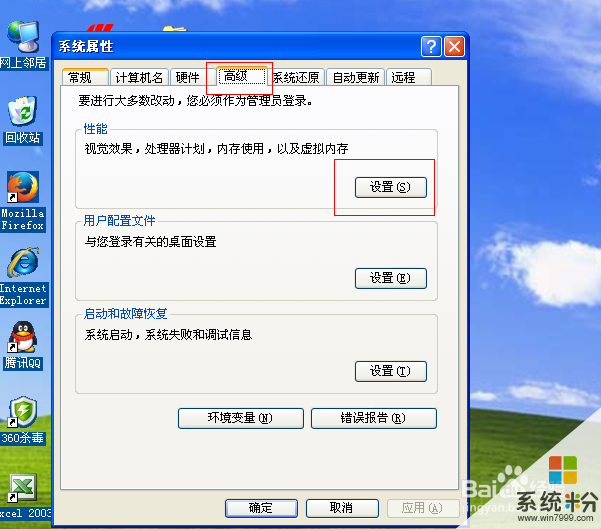
第三步,在出现的性能选项中选择【自定义】,然后将滚动条拉到最下面,选中“在桌面上为图片标签使用阴影”这个选项,如果已经选中,再重新勾选下,之后点击“确定”,看一下你的桌面有没有恢复过来。
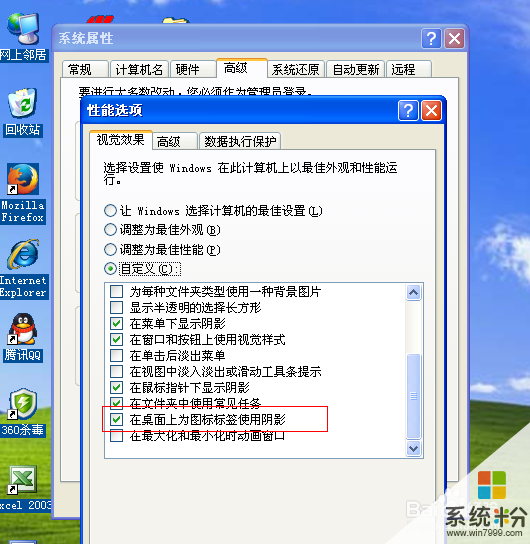
一般情况下,现在你的桌面已经恢复了。如果还没有恢复,继续往下看。鼠标单击电脑左下角【开始】——【运行】。
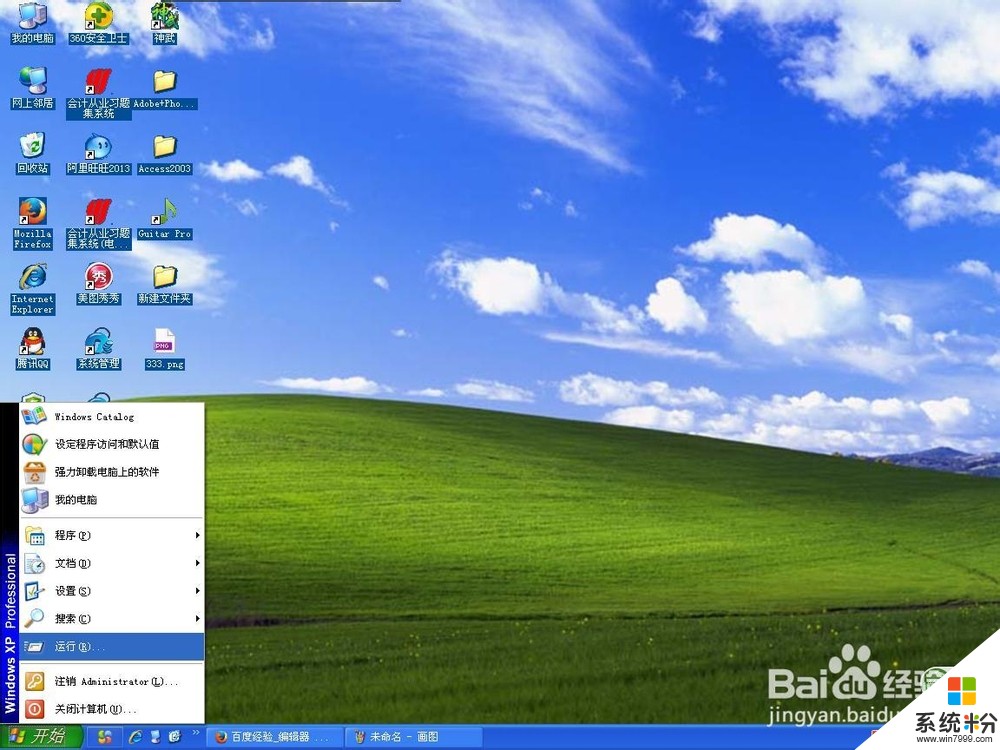
在弹出的运行对话框中输入 gpedit.msc 点击确定。出现如下图所示,双击用户配置中的管理模板。
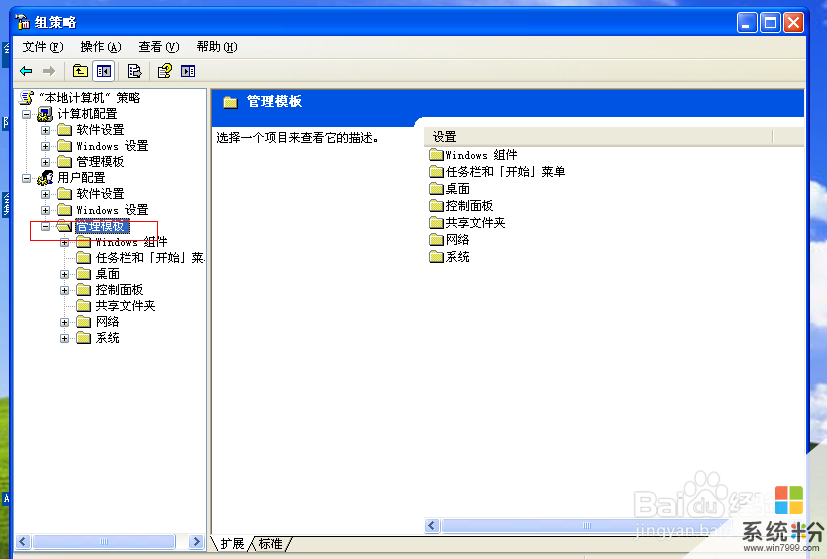
双击【管理模板】下的【桌面】。
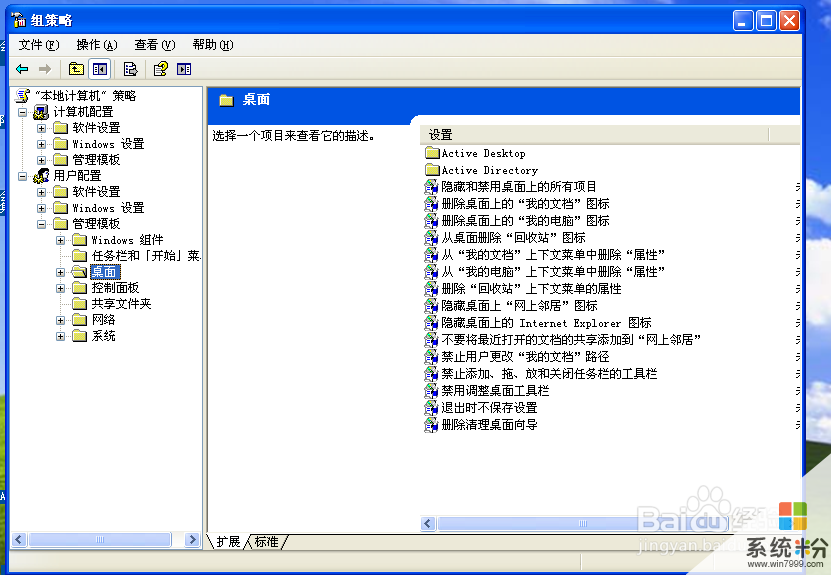
选中【桌面】下的 【Active Desktop】。
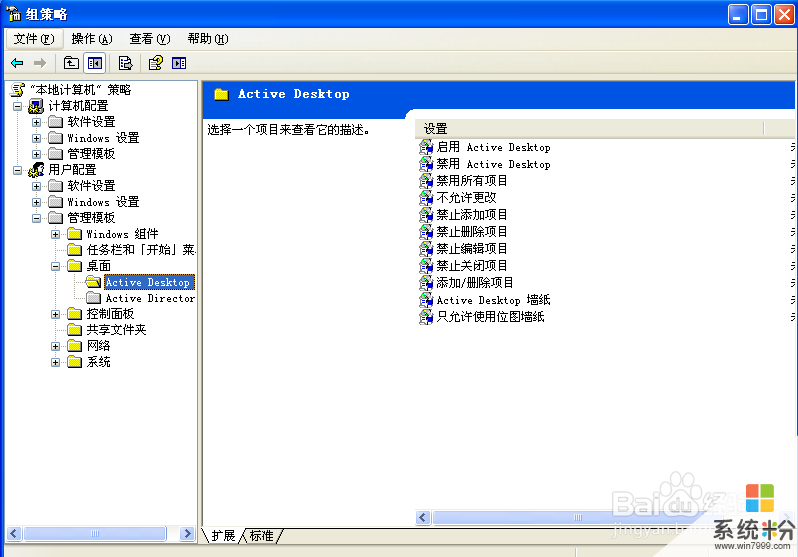
右击右侧的启用Active Desktop,选择属性。
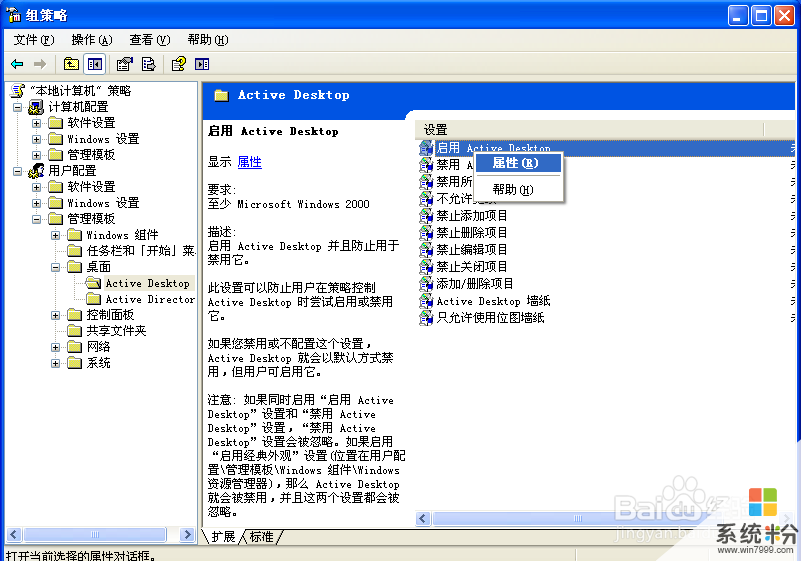
在打开的对话框中选择“已禁用”,点击确定。
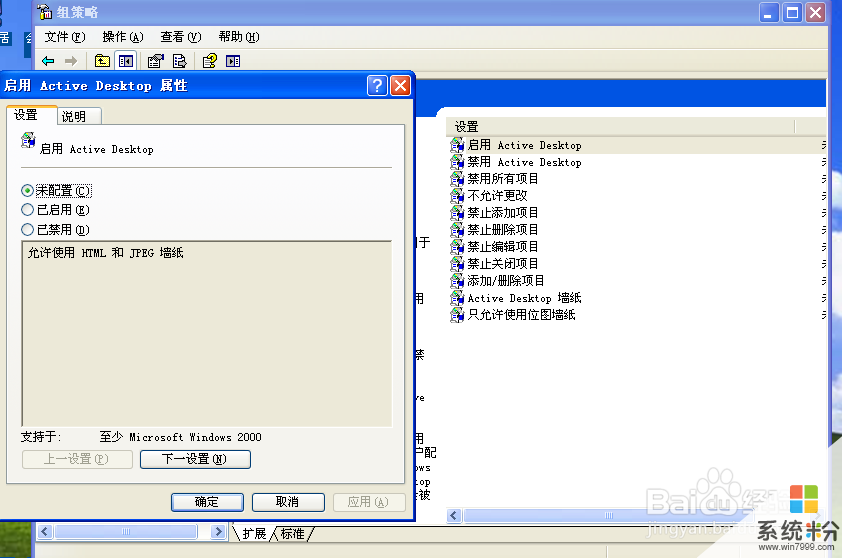
右击右侧的禁用Active Desktop,选择属性。
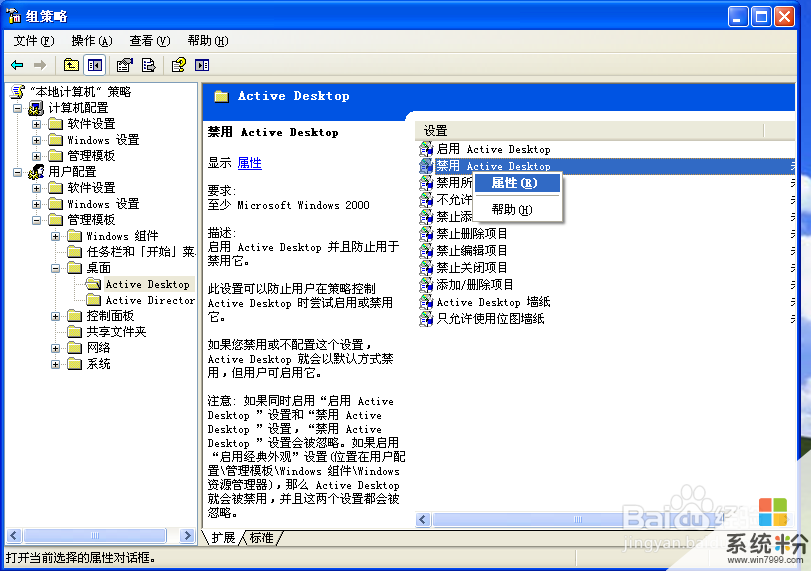
在打开的对话框中选择“已启用”,点击确定。
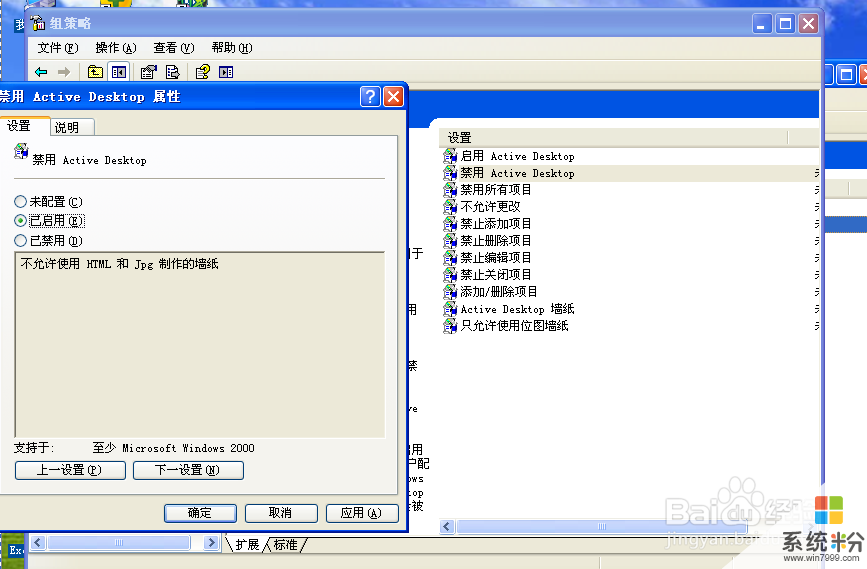
之后关闭所有对话框,这个时候你的桌面还是没有任何变化的。我们再重复一下第1、2、3步。看一下,你的桌面是不是恢复过来了呢?
注意第9、第11个步骤分别是已禁用和已启用,不要搞错了哦。
以上就是电脑桌面图标后面有蓝色阴影如何去除,电脑桌面图标后面有蓝色阴影去除的方法教程,希望本文中能帮您解决问题。